
William Charles
0
2212
225
Screenshoty přicházejí k záchraně, když kopírování a vkládání nefungují. Tyto snímky obrazovky se však mohou časem hromadit rychle a neexistuje žádný dobrý způsob, jak v nich text prohledávat, jako byste to měli s kolekcí textových souborů..
Poté, s podobně pojmenovanými soubory a miniaturami, to může být fuška na jejich organizaci. Řešení? Použijte aplikaci, která nejenže snímá screenshoty, ale také používá technologii OCR k rozpoznávání textu v screenshotech.
Zde je několik skvělých aplikací, které rozpoznávají text na snímku obrazovky a pomáhají vám je snadno spravovat.
1. Screenotate (Windows, Mac)
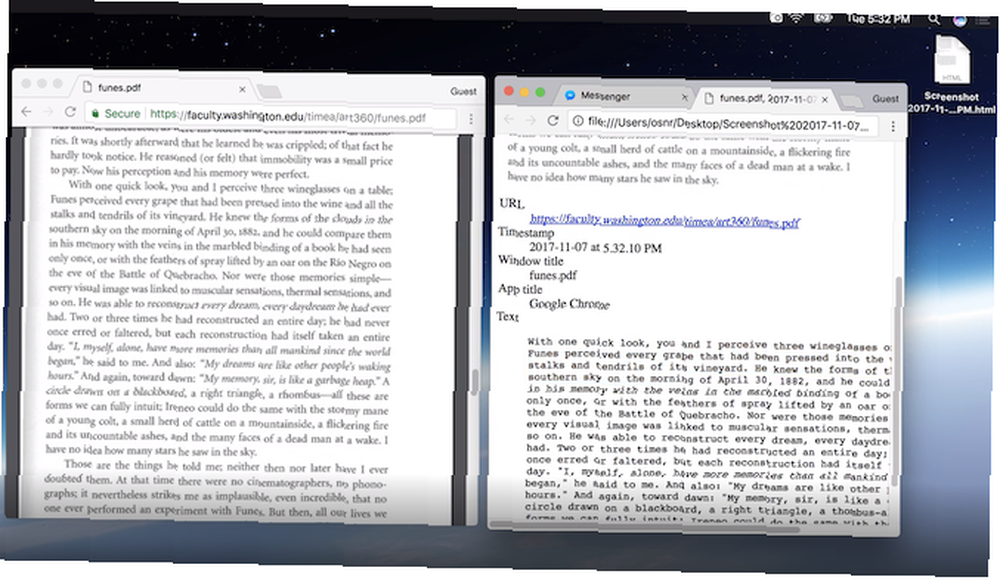
Screenotate je nástroj pro stolní počítače, který používá OCR k extrahování textu přítomného v obrazu. Kromě toho aplikace přichází s řadou funkcí, které vám pomohou lépe organizovat a sdílet vaše screenshoty.
Screenotate také zaznamenává další metadata včetně názvu okna, původní URL, času a dalších. Tyto informace používá k přeměně každého snímku obrazovky na samostatný soubor HTML. To vám umožní snadno vyhledat konkrétní snímek obrazovky. Pokud se jedná o text, který vás zajímá, můžete jej přímo zkopírovat z dokumentu HTML.
Pro zachycení obrazovek můžete nastavit vlastní klávesovou zkratku. Screenotate žije jako widget v nabídce a na hlavním panelu, odkud můžete vyhledávat nebo procházet nejnovější snímky obrazovky.
Navíc můžete přetáhnout libovolný snímek obrazovky přes aplikaci nebo web, jako je Messenger, pokud je chcete sdílet.
Screenotate je zdarma, pokud jste v pořádku s vodoznakem nad vašimi snímky obrazovky. Pokud tomu tak není, stojí jednorázový poplatek asi 15 $.
Stažení: Screenotate pro Mac | Windows (zdarma, 15 $)
2. Firefox ScreenshotGo (Android)
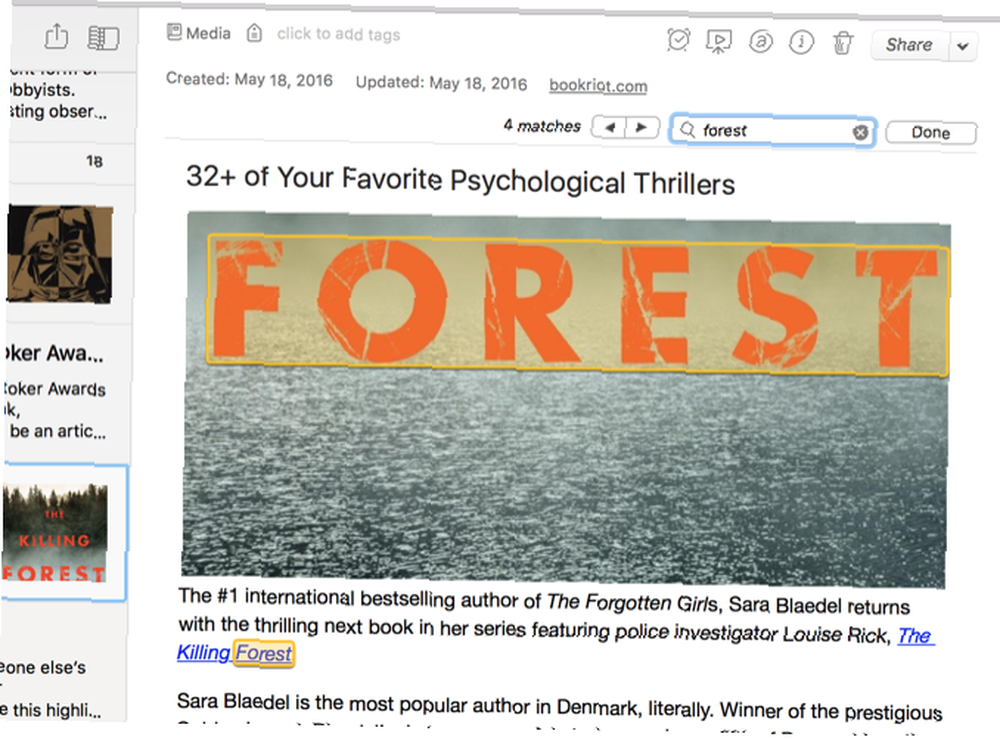
Evernote indexuje každou uloženou poznámku a umožňuje vše prohledávat. Pokročilý OCR dokáže ve svých poznámkách identifikovat text v jakémkoli JPG, PNG, GIF a naskenovaných souborech PDF. Aplikace je schopna indexovat 28 psaných jazyků a 11 ručně psaných jazyků. Můžete změnit jazyk, který Evernote používá k indexování obrázků změnou jazyka rozpoznávání v nastavení vašeho účtu.
Použijte Evernote Prohledávatelná aplikace pro iOS pro rychlé zachycení. V systému Android můžete používat Vestavěná kamera Evernote pro zajetí.
V systémech Mac a Windows vám aplikace Evernote nabídne funkci nazvanou Pomocník. S Helper můžete provádět spoustu rychlých akcí. Jednou z nich je snímání snímků obrazovky.
Můžete uchopit celou obrazovku, okno aplikace nebo jakoukoli vybranou oblast. Program Evernote Helper můžete spustit buď z nabídky / hlavního panelu nebo stisknutím Ctrl + Cmd + C na počítačích Mac a Win + Shift + S v počítači se systémem Windows pro snímky obrazovky.
I když je Evernote zdarma, pokud jste lehký uživatel, budete nakonec muset upgradovat na předplatné Premium, pokud plánujete uložit všechny vaše screenshoty.
Návštěva: Evernote
Stažení: Evernote pro Android | iOS (zdarma, prémiové plány)
Stažení: Možnost skenování Evernote pro iOS (zdarma)
5. OneNote
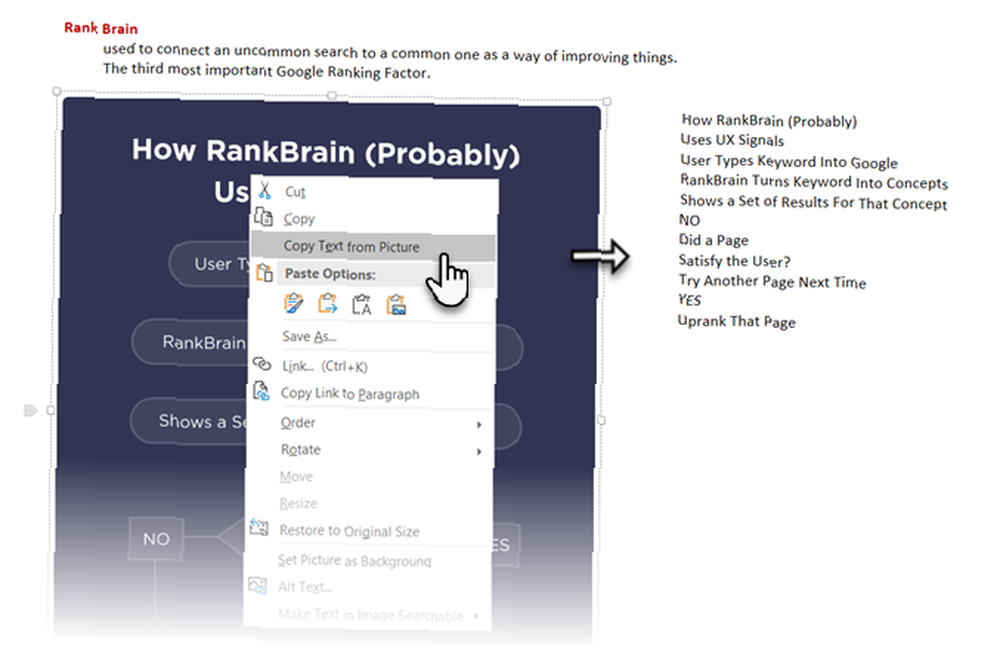
Podobně platforma pro vytváření poznámek společnosti Microsoft může vaše obrázky skenovat na text. Musíte pouze přidat jednu z dostupných metod.
OneNote 2016 ve Windows obsahuje vestavěný nástroj pro ořezávání obrazovky, který je k dispozici v horní části aplikace. Pokud používáte počítač Mac, můžete nainstalovat rozšíření prohlížeče OneNote a snadno synchronizovat vaše webové výstřižky. Máte přímou možnost nahrát snímky obrazovky, které pořídíte do svého počítače, sami. Stejně jako Evernote můžete také nastavit applet IFTTT pro sdílení všech mobilních snímků obrazovky s OneNote.
Není třeba povolit žádné nastavení, protože tyto obrázky zpracovává pro OCR na pozadí. Při vyhledávání na OneNote aplikace vyhledá také připojené obrázky.
Tyto funkce jsou k dispozici pouze ve verzi Office 365 pro stolní počítače OneNote, nikoli v App Store.
Uvízl mezi OneNote a Evernote? Podívejte se na našeho podrobného průvodce, který porovnává dvě aplikace pro psaní poznámek Evernote vs. OneNote: Která aplikace pro psaní poznámek je pro vás ta pravá? Evernote vs. OneNote: Která aplikace pro psaní poznámek je pro vás ta pravá? Evernote a OneNote jsou úžasné aplikace pro psaní poznámek. Je těžké si mezi nimi vybrat. Abychom vám pomohli s výběrem, porovnali jsme vše od rozhraní po organizaci organizace. Co pro vás nejlépe funguje? .
Návštěva: Stránka pro stažení OneNote (zdarma, k dispozici je předplatné)
6. Disk Google
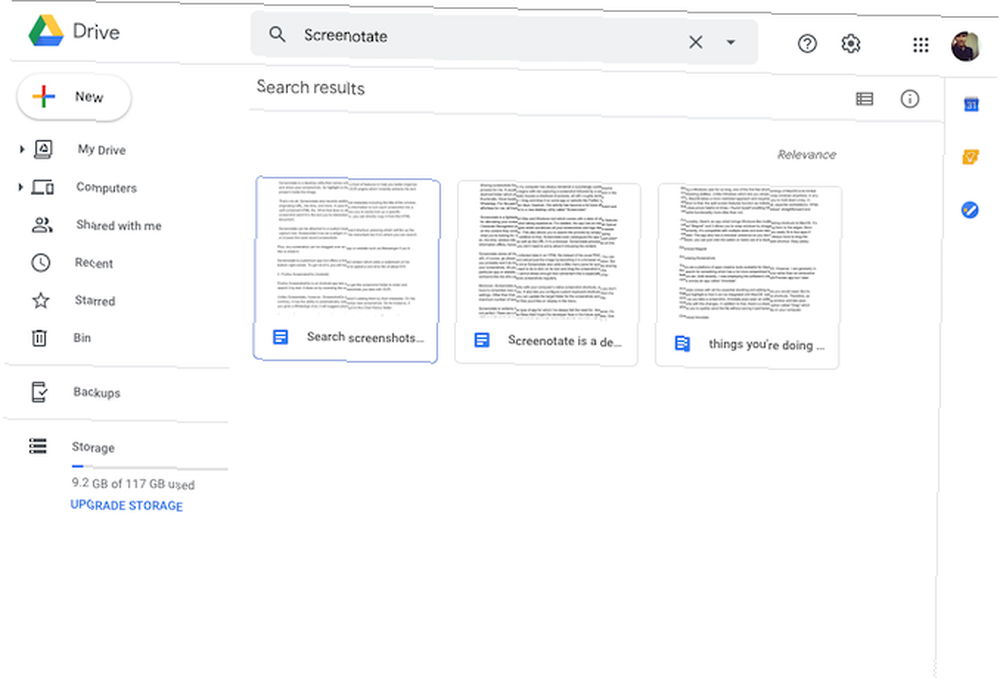
Google integroval své OCR algoritmy do svých služeb a patří mezi nejpřesnější, jak byste očekávali. Její služba cloudového úložiště Drive se neliší a umožňuje vyhledávat soubory na základě textu nebo toho, o čem se jedná. Například můžete hledat obrázky psů pouhým zadáním “Pes”. Podporuje mnoho psaných a psaných jazyků.
Chcete-li do knihovny Disku přidat snímky obrazovky, můžete si vybrat z mnoha způsobů. Můžete jít cestou IFTTT s něčím, jako je recept na Android na Disk Google, nainstalovat nástroj pro zálohování plochy a automaticky nahrát z umístění obrazovky Jak synchronizovat pouze specifické soubory v Dropboxu nebo na Disk Google Jak synchronizovat pouze specifické soubory v Dropboxu nebo Google Úložiště cloudu Cloud zabírá příliš mnoho místa? Zkuste selektivní synchronizaci, abyste vyloučili velké soubory a složky na Dropboxu a na Disku Google. , nebo s Fotkami Google, uveďte Screenshoty složku v telefonu.
Návštěva: Disk Google
Vyzkoušejte pokročilejší aplikace OCR
S těmito aplikacemi můžete konečně do vašeho chaosu obrazovky přinést nějakou objednávku bez ohledu na operační systém, na kterém jste. I když většina z nich vyžaduje upgrade, stojí za to, pokud často pořizujete snímky obrazovky.
Pokud však chcete získat přesný obsah ze snímků obrazovky, budete potřebovat tyto bezplatné aplikace OCR, které jsou vytvořeny pro převod obrázků na text. 7 Nejlepší bezplatné softwarové aplikace OCR pro převod obrázků do textu. Chcete software OCR zdarma? Tento článek shromažďuje sedm nejlepších programů, které mění obrázky na text. .











